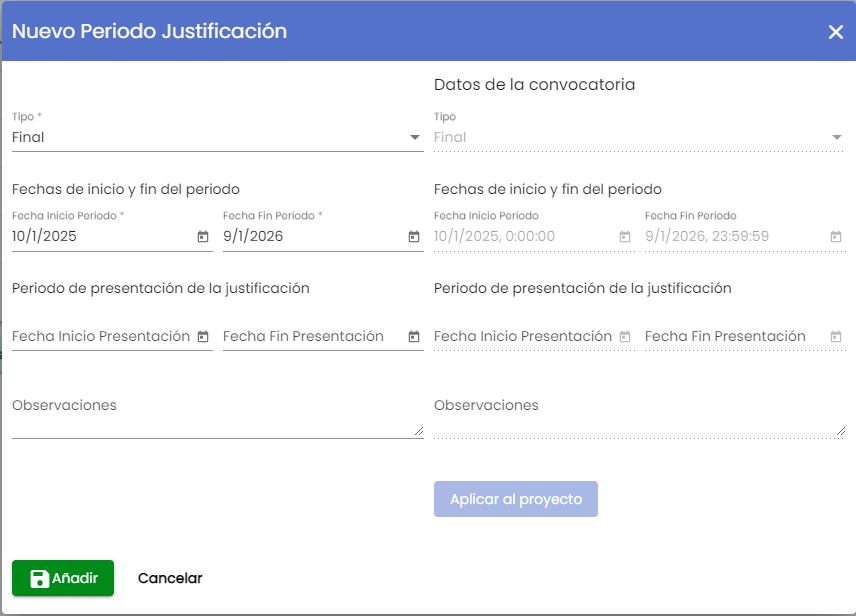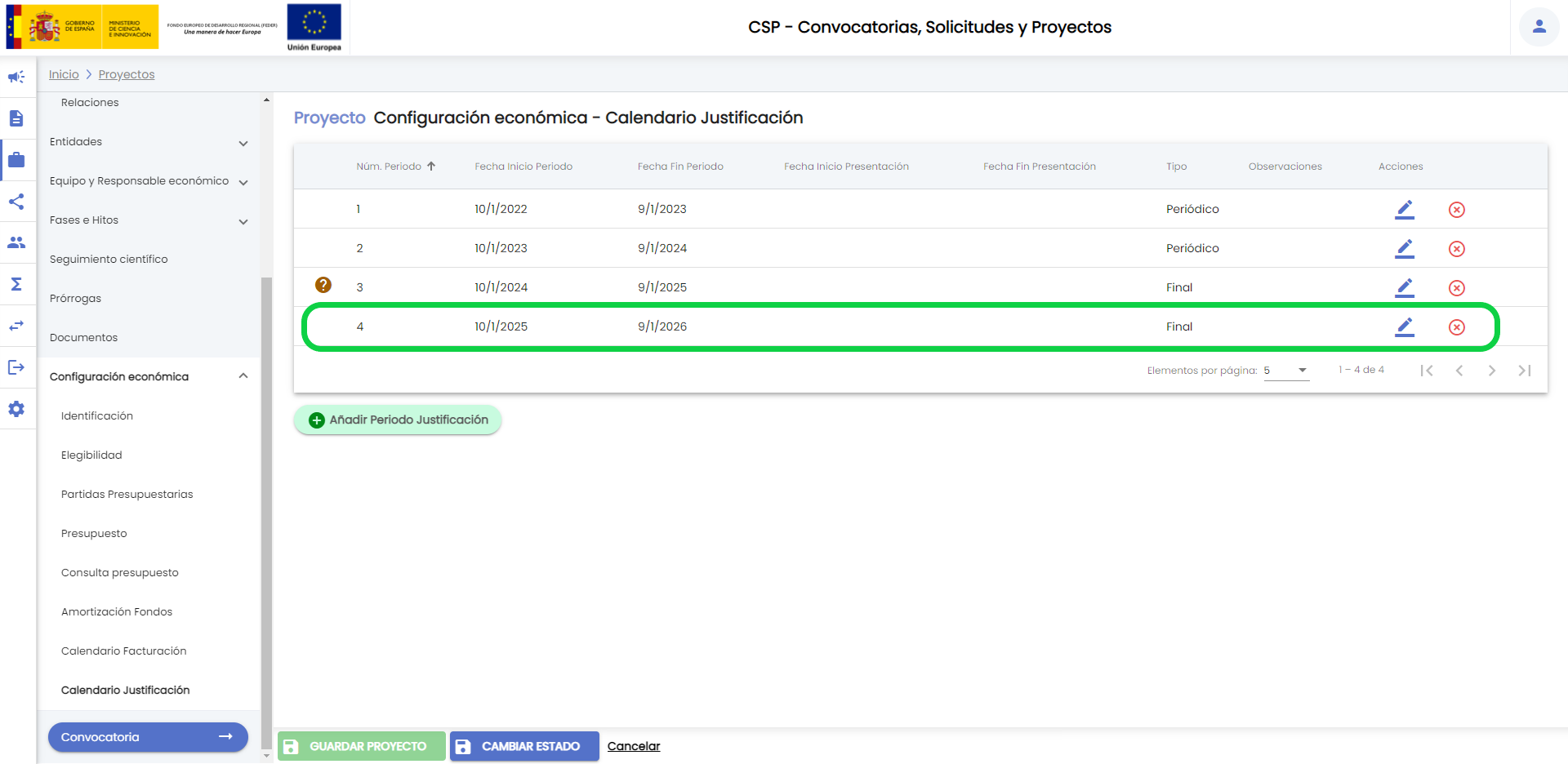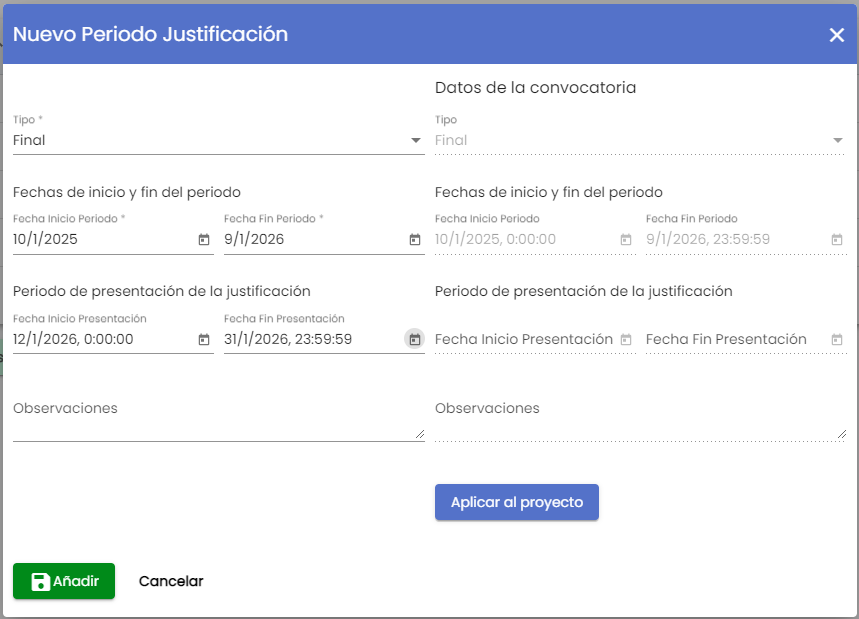...
En la parte derecha se muestra la configuración del nuevo periodo introducido en la convocatoria, sobre la que se calculan las fechas de inicio y fin del periodo que corresponderían en el proyecto. Si se desea incluir el periodo en el proyecto se debe pulsar el botón "Aplicar al proyecto". Se copiarán los datos iniciales de la convocatoria.
Se podrían aplicar cambios a los datos copiados o añadir más información no cumplimentada en la convocatoria (por ejemplo la fecha de presentación u observaciones). Si se pulsa el botón "Añadir" sin introducir ningún cambio sobre los valores copiados de la convocatoria, el periodo se mostrará en el listado del calendario de justificación sin ningún aviso
Como se decía anteriormente, tras pulsar el botón "Aplicar al proyecto" , se pueden introducen cambios en la propia ventana de copia al proyecto, por ejemplo añadir las fechas de presentación del periodo.
Tras pulsar el botón "Añadir" el periodo se mostrará en el listado del calendario de facturación del proyecto, con el aviso correspondiente a la advertencia por modificación del periodo de justificación en el proyecto.
| Ancla | ||||
|---|---|---|---|---|
|
9.2.3 Añadir periodo de justificación en el proyecto
...